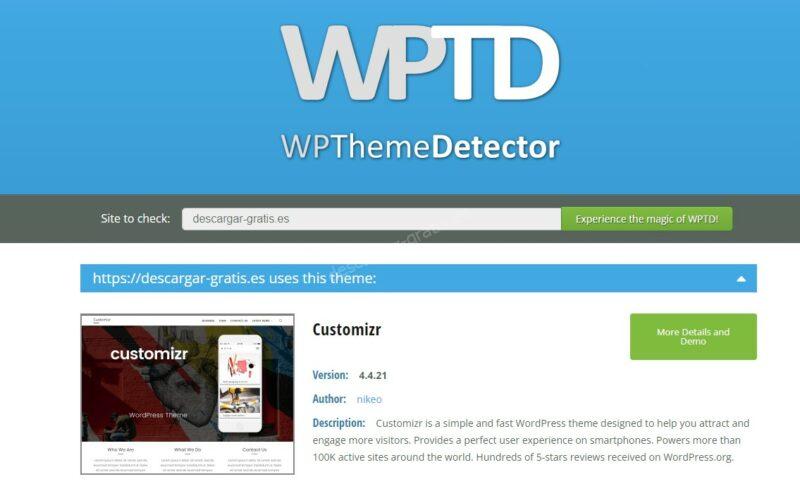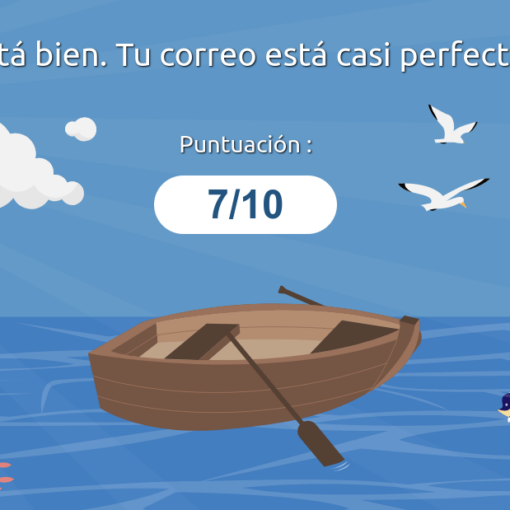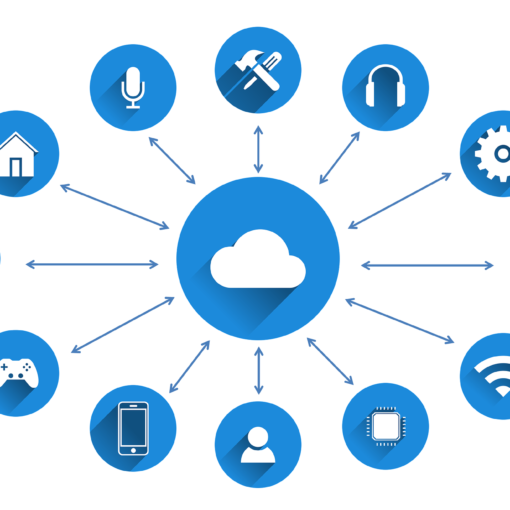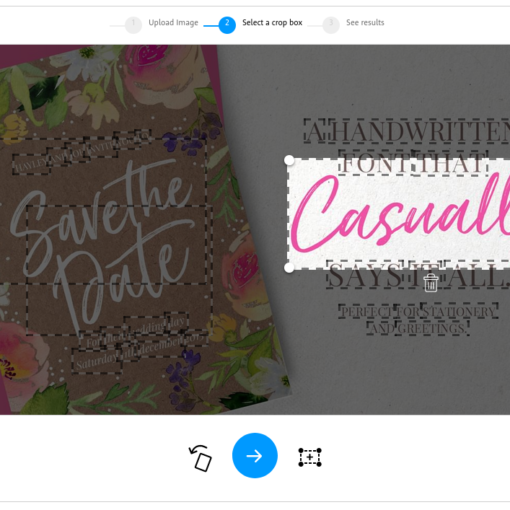Si, finalmente, te has decidido por crear tu propio blog o página de WordPress, habrás comprobado que dentro de las opciones disponibles existen muchos temas que puedes instalar gratis y con los que puedes darle a tu sitio web ese aspecto que más te guste. Además de otros muchos temas de WordPress de pago.
Si no te acabas de decidir por ninguno de ellos y navegando por la red has visto una página web de WordPress que tiene un tema que te gustaría poner en la tuya, has llegado al lugar indicado. A continuación, vamos a explicarte cómo saber qué tema tiene una página de WordPress.
Navegando por la red, te habrás encontrado con un alto porcentaje de páginas web realizadas con WordPress, debido a que se trata de una forma rápida, sencilla y fácil de construir nuestro propio sitio web. Cada uno de los esos sitios que hemos visitado tendrá una estética o diseño diferente que nos servirá de inspiración para diseñar nuestra página web de WP. Pero,.. ¿cómo detectar el tema de un WordPress?, te preguntarás.
¿Qué son los detectores de temas?
Existen diferentes herramientas que identifican y detectan qué tema de WordPress tiene una página, sin necesidad de ir probando uno a uno las opciones que nos ofrece WordPress. Son los denominados detectores de temas de WordPress.
Tal y como indica su nombre, los detectores de temas de WP son herramientas que nos ofrecen información sobre cuál es el tema de WordPress instalado en un sitio web, ofreciéndonos información relacionada sobre el nombre del tema, su autor, la versión y la descripción del tema.
Algunos de estos detectores de temas de WordPress nos ofrecen información adicional como un enlace que nos permite descargar e instalar el tema de WP de inmediato.
Herramientas para detectar temas de WordPress
A continuación, te mostramos cuáles son las mejores formas de detectar el tema de WordPress de un sitio web. Empezamos por mostrarte las mejores herramientas para detectar el tema de WordPress de una página web:
WordPress Theme Detector
Tal y como indica su nombre, WordPress Theme Detector es una fabulosa aplicación que nos brinda información sobre el tema instalado en un sitio web diseñado con WordPress. Para usarlo, basta con introducir la URL del sitio web (nombre del sitio web) y automáticamente, la herramienta nos indicará los datos del tema instalado, tales como nombre del tema, autor, popularidad del tema y qué plugin tiene instalado.
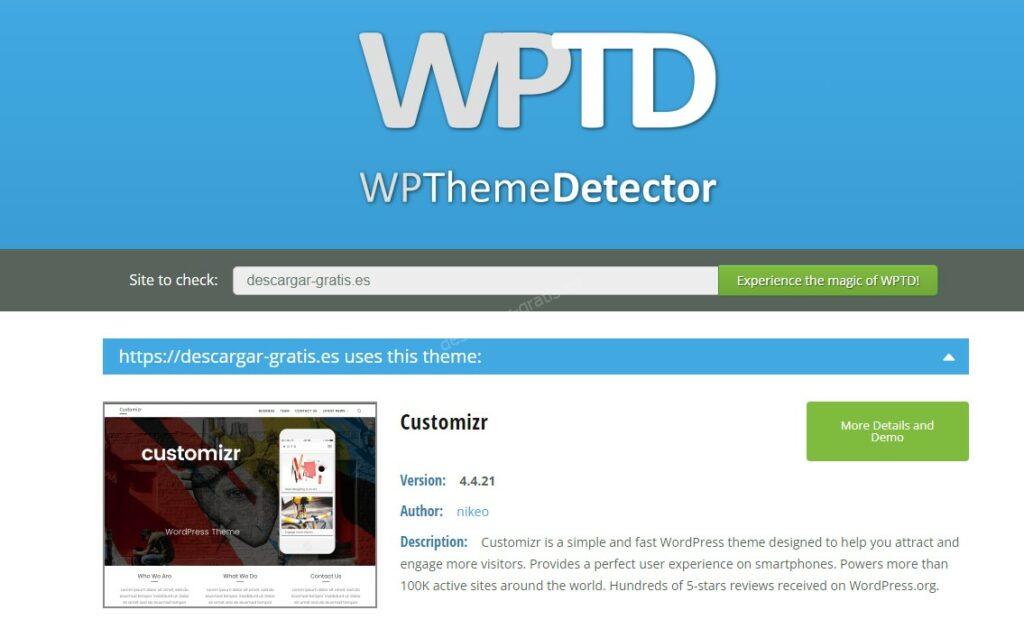
WP Theme Detector es una de las herramientas que más nos gustan para detectar y averiguar qué tema de WP tiene una página web, porque además de ofrecernos información completa, también cuenta con una interfaz gráfica muy sencilla e intuitiva, fácil de manejar.
WordPress Theme Detector es una herramienta online, que nos permite saber qué tema de WordPress está instalado sin necesidad de descargar nada en nuestro ordenador.
Scan WP
Scan WP es otra de esas herramientas online que nos permiten detectar qué tema tiene una página web de WordPress instalado. Para ello, tan solo tenemos que acceder a su página web y poner en el cuadro de texto la URL o dirección web de la página que deseamos consultar el tema instalado.
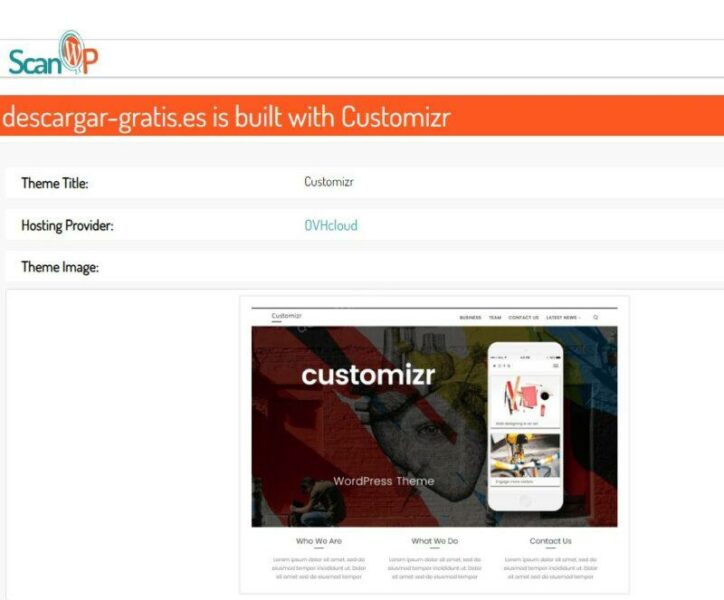
En pocos segundos, Scan WP nos ofrecerá toda la información obtenida, como el nombre del tema, el autor y otra información que te será especialmente útil si quieres instalar ese tema en tu página de WP. E incluso, Scan WP puede mostrarnos cuál es el precio del tema, si se trata de un tema de WordPress de pago.
What WordPress Theme Is That
Para nosotros, What WordPress Theme Is That es la herramienta online para detectar qué tema de WordPress tiene instalado un sitio web más completas de todas.
Esta herramienta online para detectar de temas de WP es capaz de mostrarnos la información tanto de temas primarios como de temas secundarios, los llamados «child themes», ofreciéndonos información detallada de cada tema.
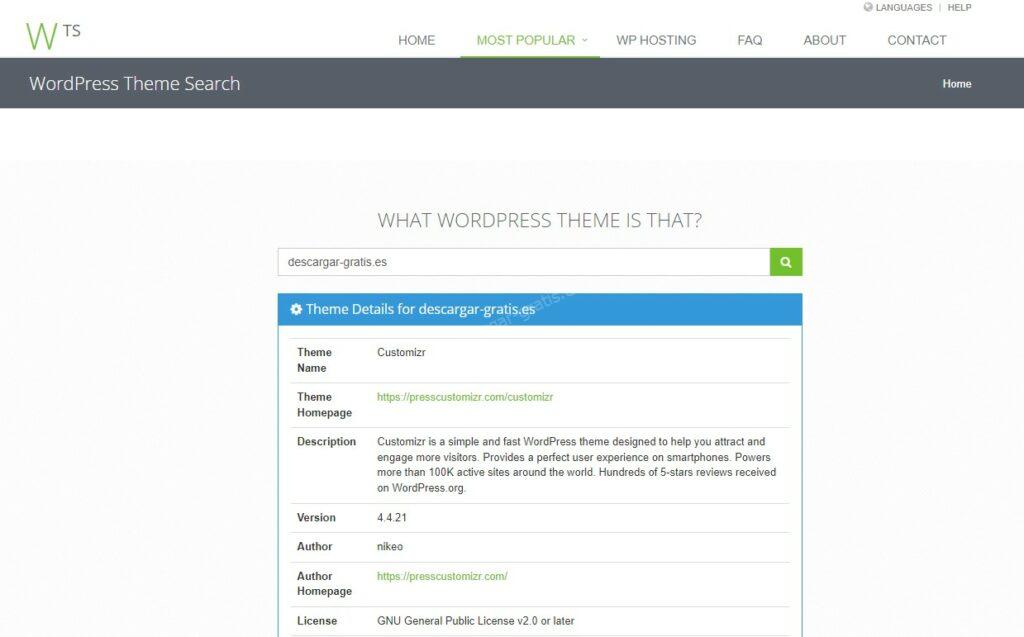
Y si el sitio web de WordPress está bien detectado, además nos ofrecerá un enlace donde podemos descargar el tema de WordPress desde la web de su autor.
Además de la información del tema primario y secundario del WP en cuestión y la página web de su autor, también nos indicará qué plugins tiene instalado el sitio y como extra, nos ofrecerá algunas recomendaciones de los principales y más populares temas de WP y de los plugins más usados.
WPSniffer
Anteriormente, te hemos presentado diferentes herramientas online para detectar temas de WordPress, pero en este caso, vamos a mostrarte qué es WPSniffer y cómo se utiliza.
WPSniffer es un plugin para el navegador Google Chrome que permite detectar qué temas de WordPress están instalados en aquellos sitios web que visitemos con dicho navegador.
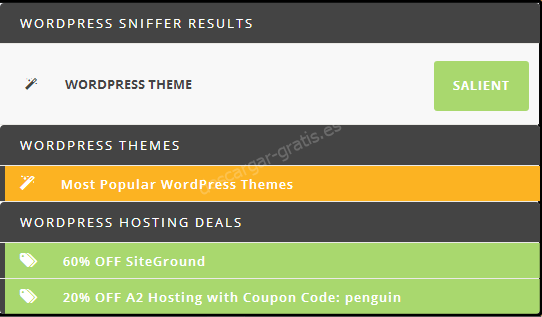
Al tratarse de una extensión para Chrome, necesitarás tener el navegador instalado en tu ordenador e instalar WPSniffer entre sus addons y complementos. Una vez instalado, WPSniffer nos ofrecerá el nombre del tema y nos indicará cuál es su página.
Aunque nos ofrece una información muy básica y limitada, a su favor diremos que el manejo de este complemento de Chrome es muy sencillo. Basta con hacer clic sobre el icono de WPSniffer e introducir la URL o dirección web de la página de WP que deseamos saber su tema.
Cómo detectar un tema de WordPress manualmente
Si en lugar de utilizar una de las herramientas mostradas anteriormente para descubrir qué tema tiene instalado un WordPress, prefieres hacerlo a mano, vamos a explicarte brevemente cómo detectar un tema de WordPress manualmente de ese sitio web que estás visitando.
Los pasos a seguir para ver qué tema de WordPress está instalado sin necesidad de instalar herramientas son los siguientes:
- Entra en esa página web que te gusta y de la que deseas qué tema tiene instalado.
- Sobre cualquier lugar de la página haz clic con el botón derecho de tu ratón y pulsa sobre la opción «Ver código fuente de la página». Del mismo modo, puedes pulsar las teclas «Ctrl + U» para ver el código fuente de la página.
- Pulsaremos las teclas «Ctrl + F» para buscar en el código fuente de la página y escribiremos en el cuadro de texto: «wp-content/themes«. Jutno a este texto veremos el nombre del tema instalado en dicho WordPress:

- Si lo deseas, puedes pulsar sobre el enlace mostrado para obtener más información del tema, como la que se muestra en la imagen:

Esta forma manual de detectar el tema de WP de una página web es la opción más rápida y sencilla, pero en ocasiones no ofrece toda la información que buscamos y por ello, lo mejor es optar por una de las herramientas para detectar temas de WP de las que hemos hablado anteriormente.